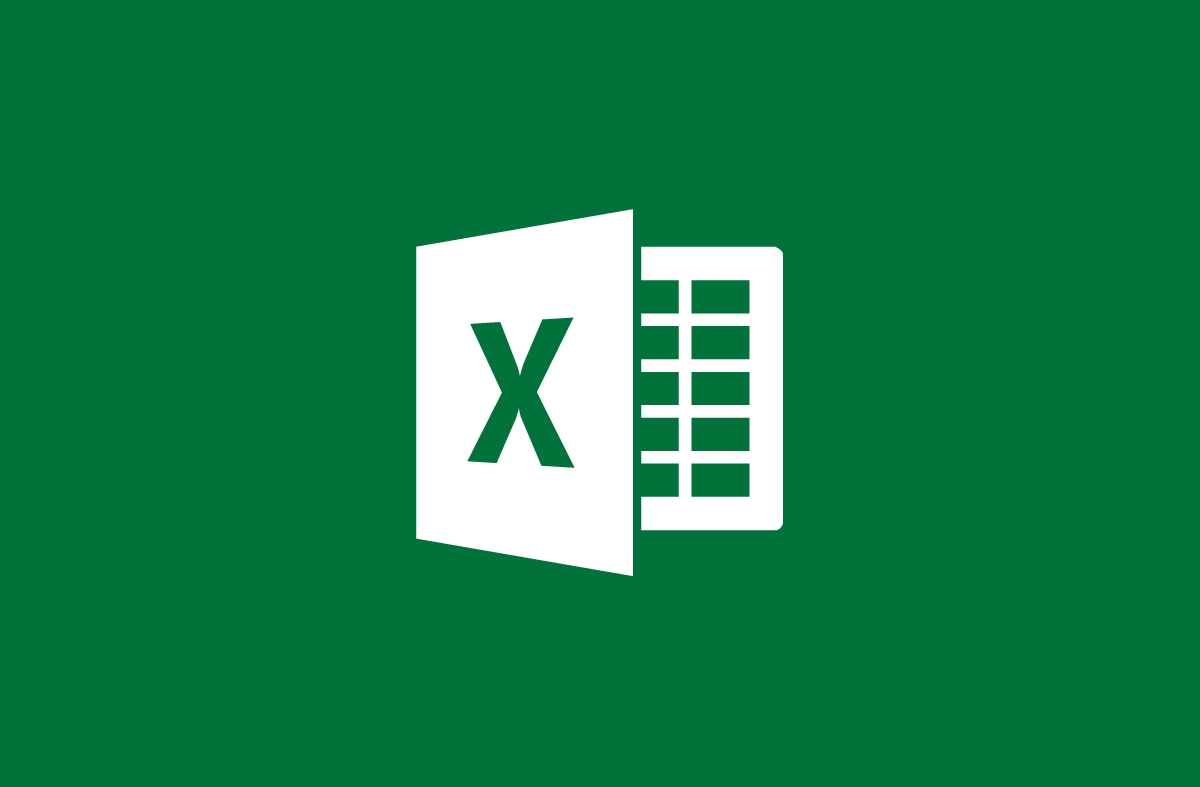
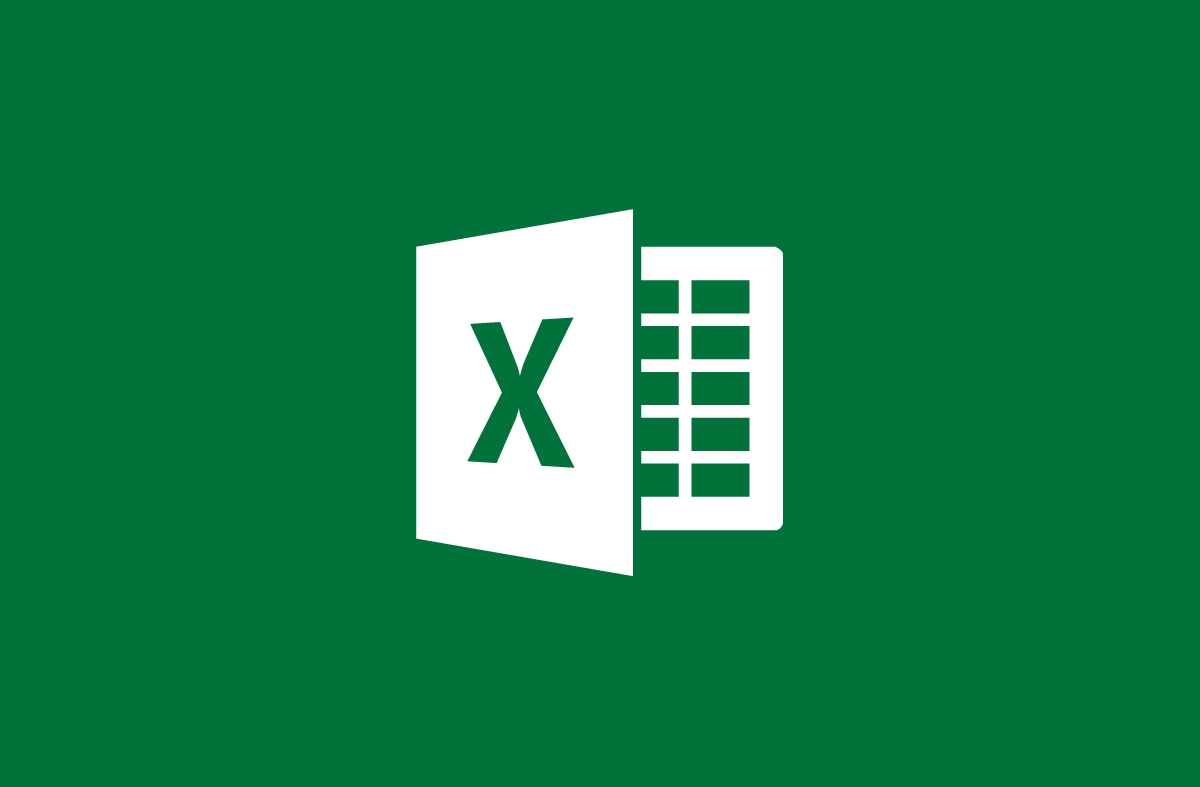
条件COUNTIF
- 24-07-2022
- trienkhaiweb
- 0 Comments
Excelを使用する場合、COUNTIF関数の使用を避けることはできません。よく使われる条件が入っている関数だからです。ただし、これまでのところ、多くの人はまだこの機能にかなり混乱しています。したがって、この関数の使用方法をよりよく理解できるように、本日Web888ではCOUNTIF関数の使用方法を紹介します。
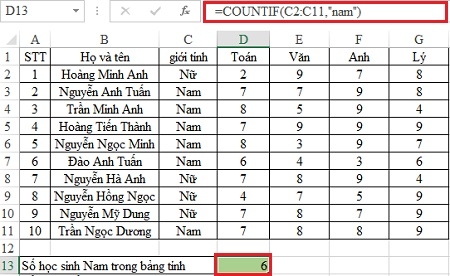
これまで、Excelは作業プロセスで最も使用されるツールの1つです。したがって、作業するときは機能を習得することが不可欠です。 SUM関数またはSUMIF関数を使用して合計を計算し、AVERAGE関数を使用して平均を計算する場合、カウント関数ではCOUNT関数を使用する必要があり、特に条件付きカウント関数では、COUNTIF関数を使用する必要があります。
記事の内容は2つの部分で構成されています。
- COUNTIF関数の概要
- COUNTIF関数の図解例
Mục lục
1.COUNTIF関数の概要
COUNTIF関数は、範囲(Range)内の条件を満たすセルの数(Criteria)をカウントするために使用される関数です。
COUNTIF関数は、統計や計算などの分野でよく使用されます。また、Excelのすべてのバージョンで機能します。
関数の構文は次のとおりです。
= COUNTIF(範囲、基準)
そこで:
- 範囲:カウントする、または統計が必要な条件の範囲。
- 基準:結果を得るための条件。
たとえば、次のデータテーブルがあります。
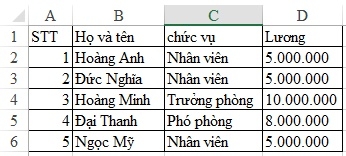
従業員の肩書きを持つ人の数を数える必要があります。
次の式があります: = COUNTIF(C2:C6、 "employee") 、結果は3です
2.COUNTIFの例関数
次のデータテーブルがあります。
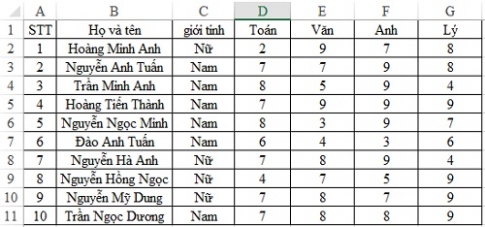
リクエスト:
- ワークシートの男子生徒の数を数えますか?
- 学生がすべての科目で得た9の数を数えますか?
- データシートのポイント4よりも低いポイントはいくつありますか?
上記の質問に答えるには、次の手順を実行します。
まず、ワークシートの男子生徒の数を数えます。
まず、次のことを判断できる必要があります。
- カウントしたい領域は、性別列C2:C11です。
- ここでの条件は、学生が男性であるということです。
そこから、次の式が得られます。
= COUNTIF(C2:C11、 "Nam")得られる結果は次のとおりです: 6
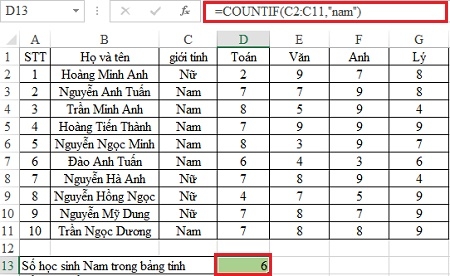
次に、生徒が得た9の数を数えます。
上記と同じように、以下を指定する必要があります。
- カウントしたいエリアは、4人の被験者D2:G11の合計スコアです。
- 状態:ポイント9
そこから、次の式が得られます。
= COUNTIF(D2:G11、9)得られる結果は次のとおりです: 11
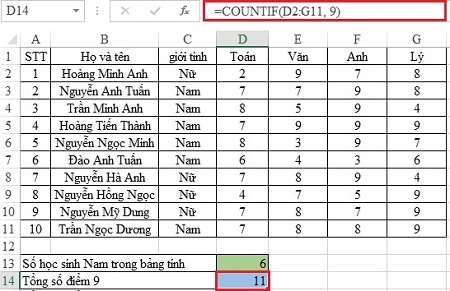
最後に、4未満のポイントの数を数えます。
同じことを行いますが、条件が9の代わりに、 「<4」を使用します。したがって、次の式があります。
= COUNTIF(D2:G11、“ <4”)得られる結果は3です。
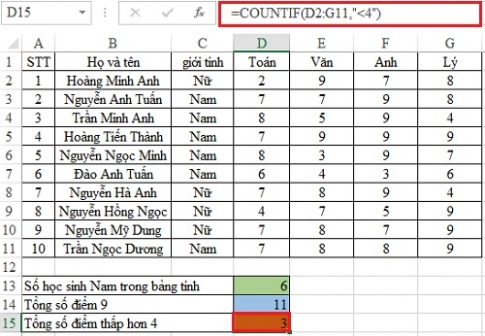
それで、上で私はCOUNTIF関数を使う方法をあなたに示しました。これは、特に会計分野で最も使用されているカウント機能の1つです。問題がわからない場合は、以下にコメントしてサポートを受けてください。さらに、COUNTIF関数も参照する必要があります。カウント関数には多くの条件が含まれています。これは、より効率的に作業するのに役立つ機能でもあります。
記事が役に立った場合は、記事を高く評価して共有し、より多くの人に知ってもらうことができます。ありがとうございました!












